excel表格是很多小伙伴都在使用的一款软件,在其中我们可以使用各种强大的功能进行批量处理,实现高效办公,节省自己的时间和精力。如果我们需要在Excel表格中提取混合信息中的姓
excel表格是很多小伙伴都在使用的一款软件,在其中我们可以使用各种强大的功能进行批量处理,实现高效办公,节省自己的时间和精力。如果我们需要在Excel表格中提取混合信息中的姓名,小伙伴们知道具体该如何进行操作吗,其实操作方法是非常简单的。我们可以通过“快速填充”功能快速进行提取,也可以使用mid函数,left函数,right函数等进行快速提取。小编这里为小伙伴们分享两种比较常用的方法,小伙伴们可以打开软件一起操作起来。接下来,小编就来和小伙伴们分享具体的操作步骤了,有需要或者是有兴趣了解的小伙伴们快来和小编一起往下看看吧!
操作步骤
第一步:双击打开Excel表格进入编辑界面;
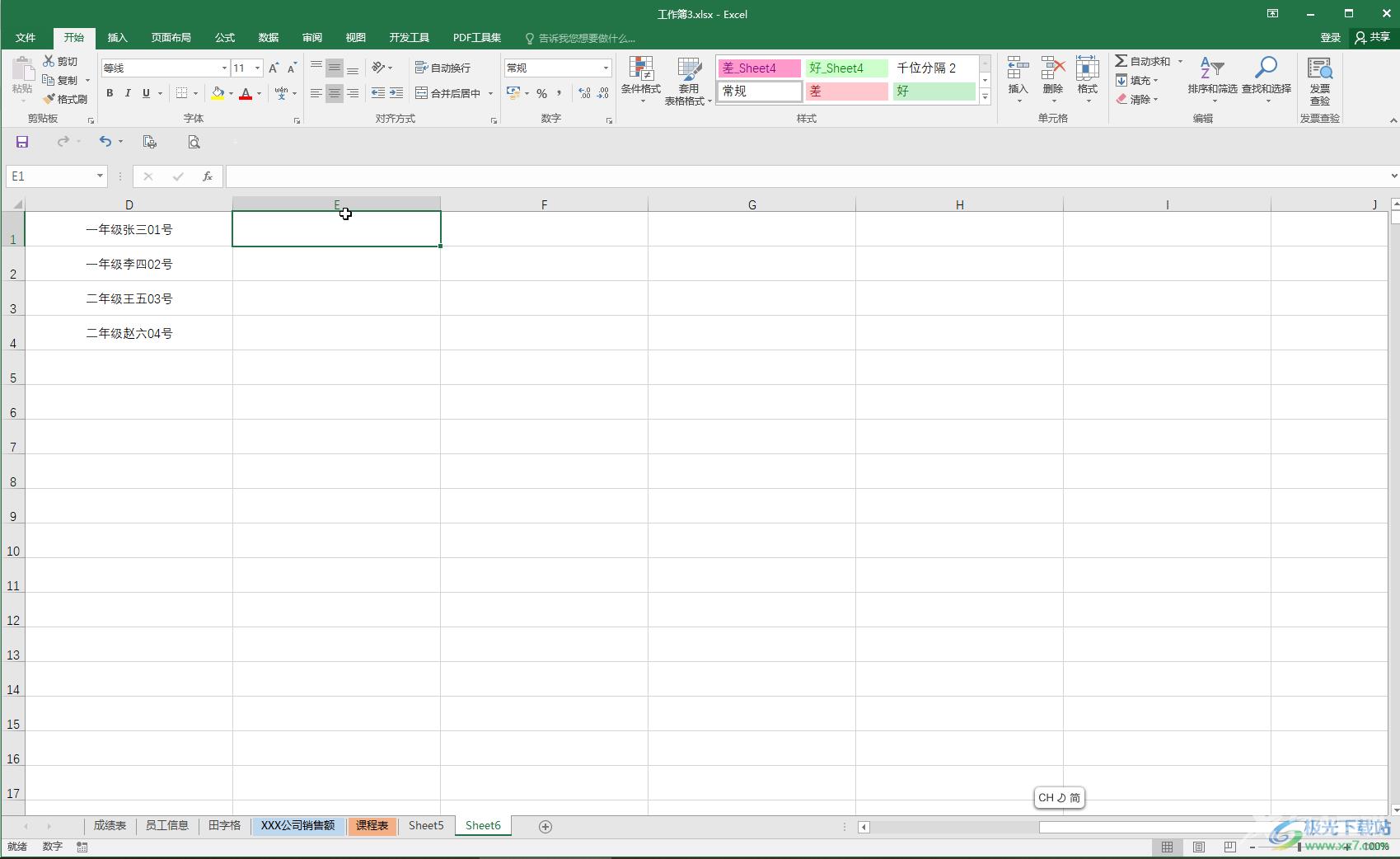
第二步:方法1.先手动输入第一个需要提取出来的内容,按Ctrl+E键,如果其他的单元格没有自动提取处理,可以手动输入两个姓名后,按Ctrl+E键;
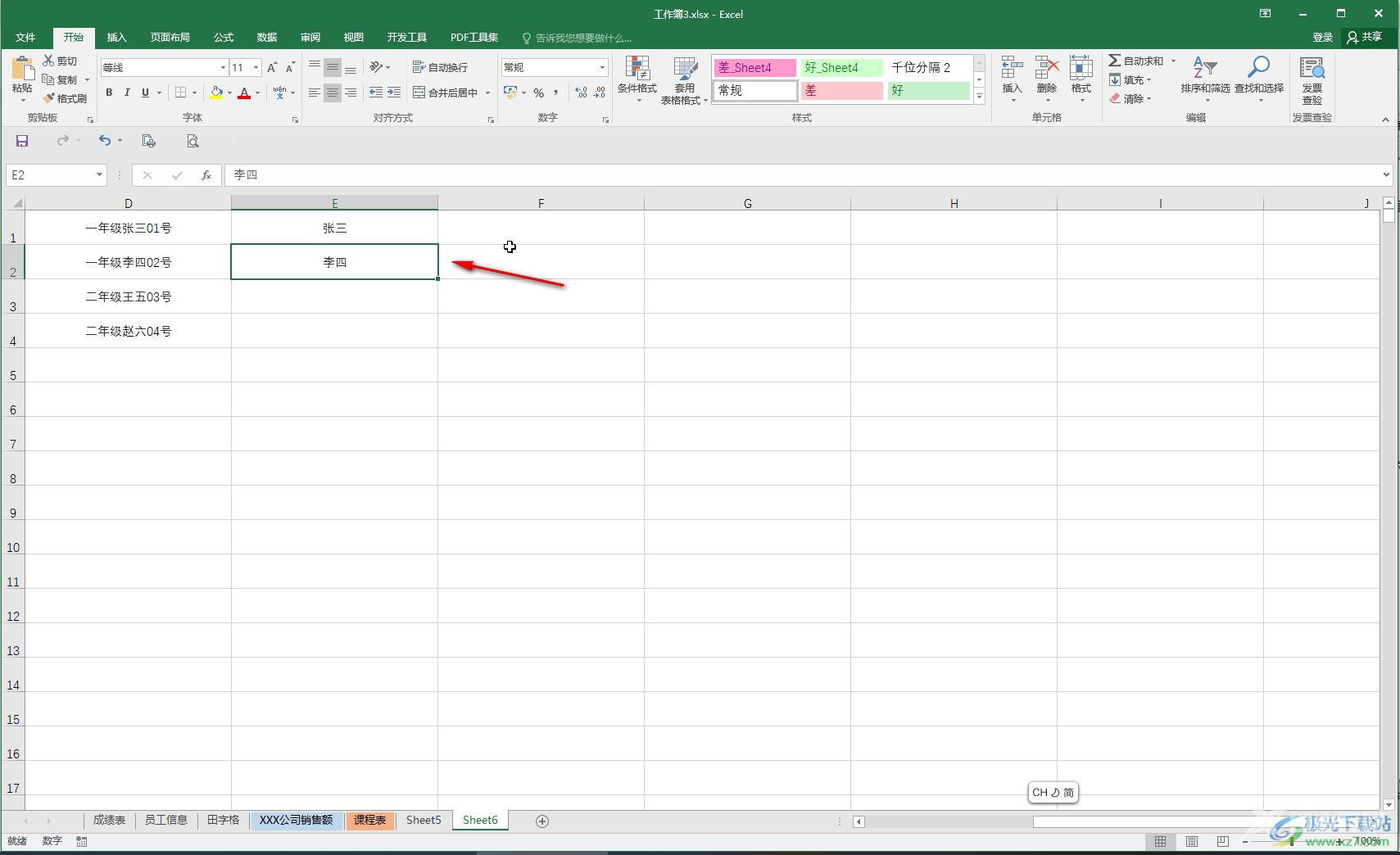
第三步:就可以看到批量将姓名从混合信息中提取出来了;
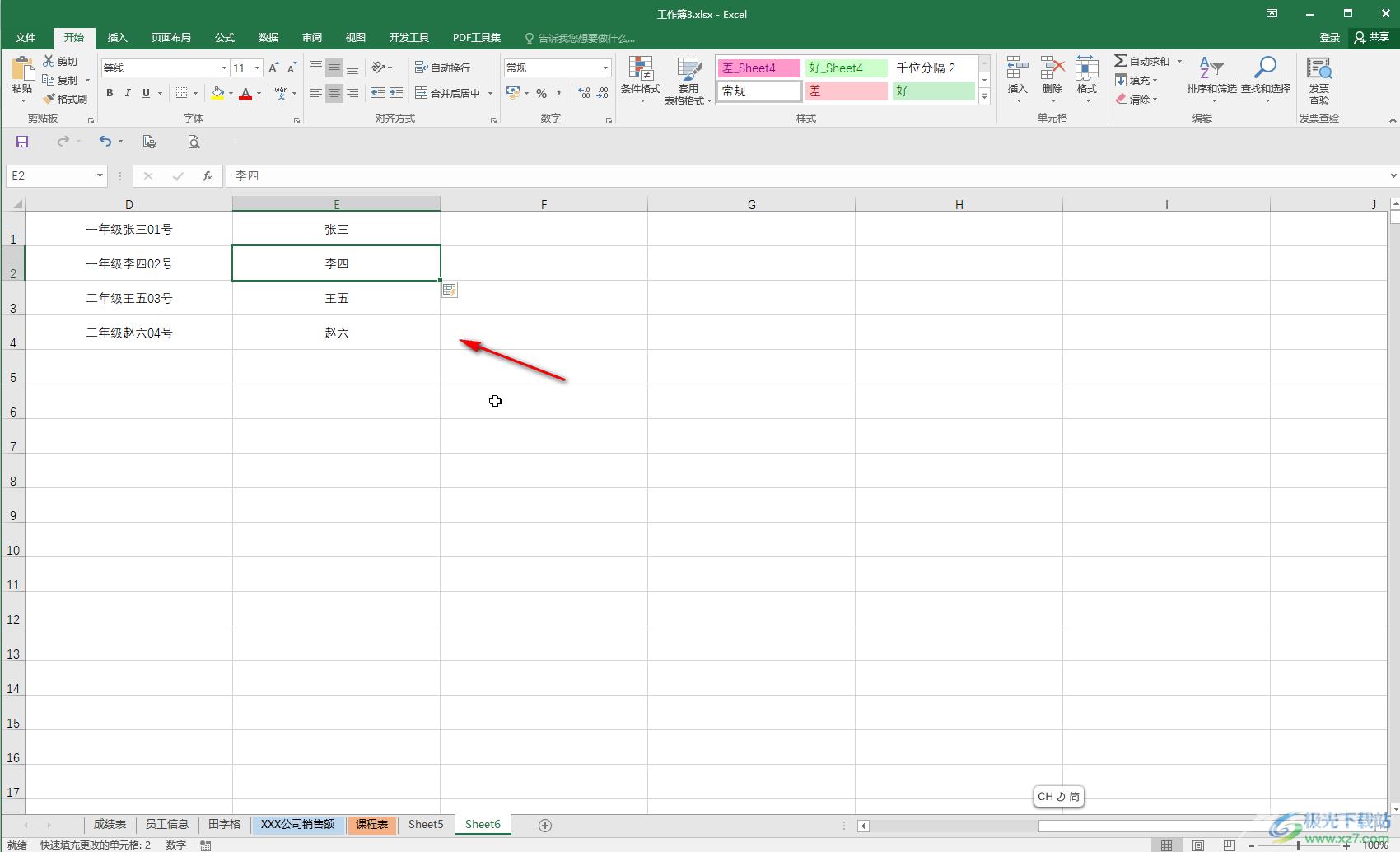
第四步:也可手动输入1到2个内容后,在“开始”选项卡中点击“填充”——“快速填充”按钮实现批量提取;
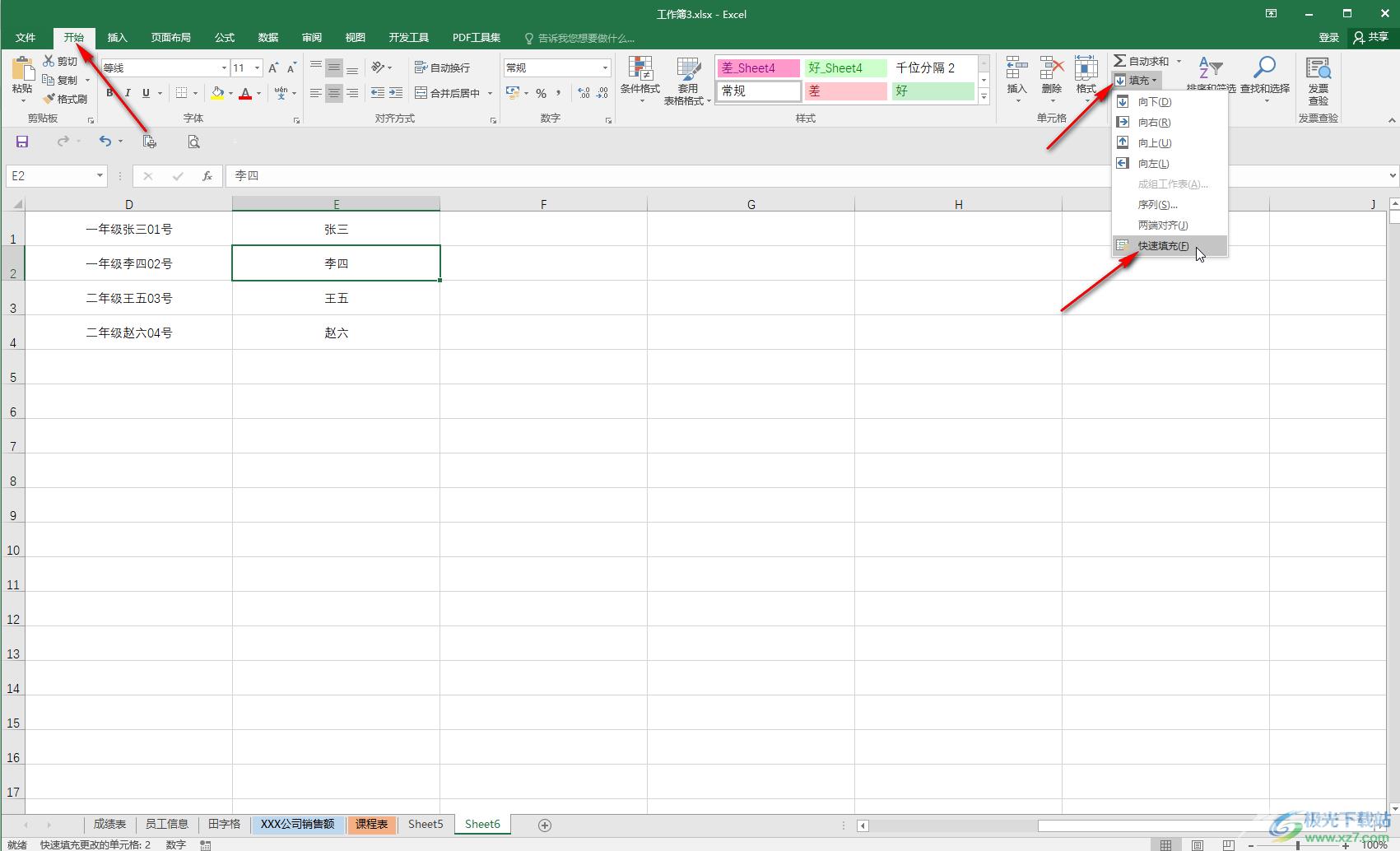
第五步:方法2.如果姓名在混合信息的中间,可以使用mid函数,输入=mid()后,将鼠标定位到括号中,然后点击一下需要提取的单元格,输入需要信息的开始位置和数量,比如我们这里姓名在单元格的第四个位置,提取两个字,然后按enter键就可以提取处理了,得到结果后选中该单元格,双击右下角的小方块就可以批量提取了。
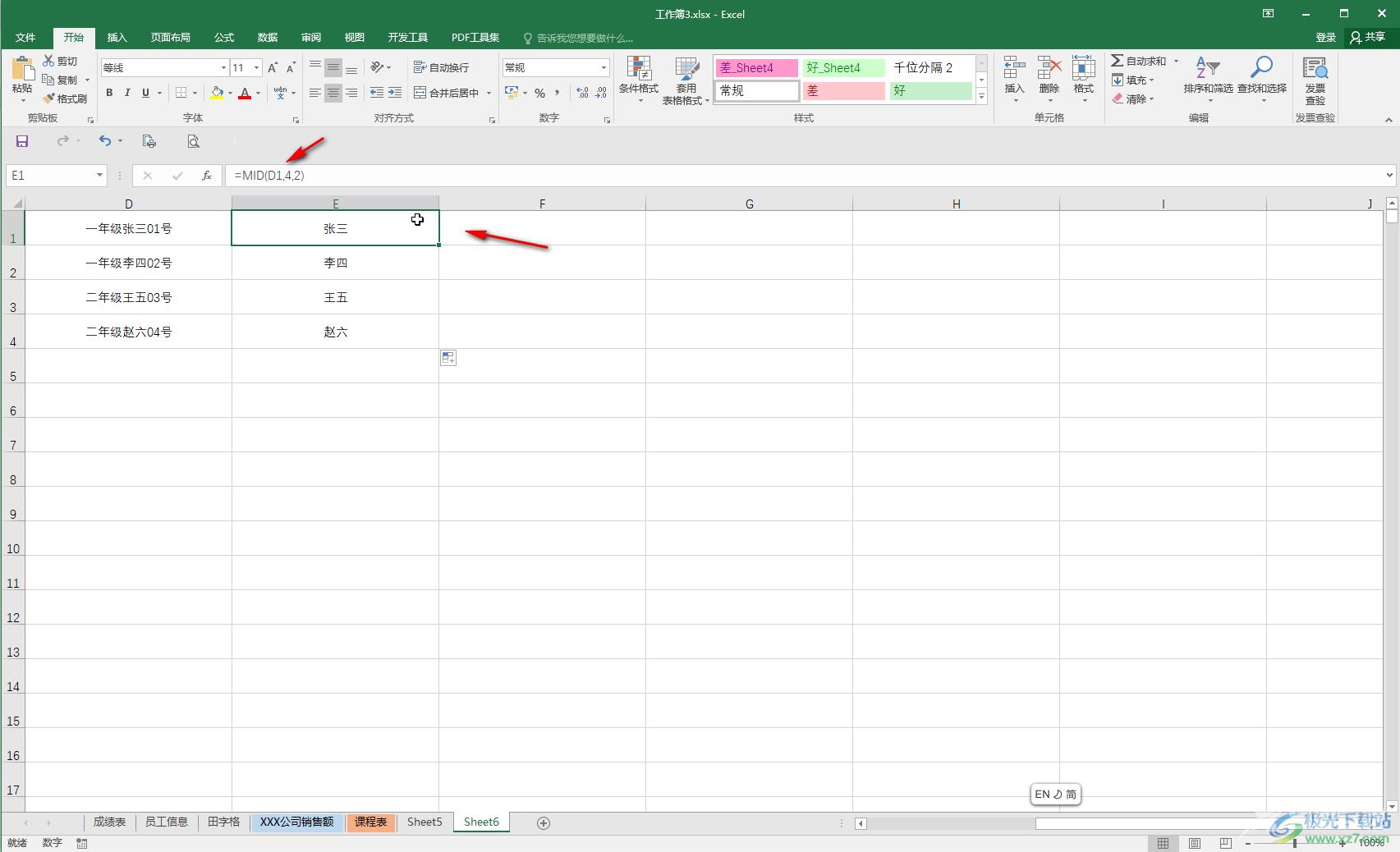
以上就是Excel表格从混合信息中提取姓名的方法教程的全部内容了。另外,我们还可以使用left函数,right函数等进行指定信息的提取,小伙伴们感兴趣的话都可以去探索一下。
